蓝牙技术是一种让您在旅途中聆听音乐的无线技术。我们可以通过这个易于使用的网络将Windows 10 或8.1 或7 计算机连接到无线扬声器、耳机、耳机、条形音箱。
要完成这项工作,您需要硬件和软件。发送和接收设备都需要有蓝牙硬件。如果您要将这些设备连接到Windows 计算机或笔记本电脑,则需要先启用它。
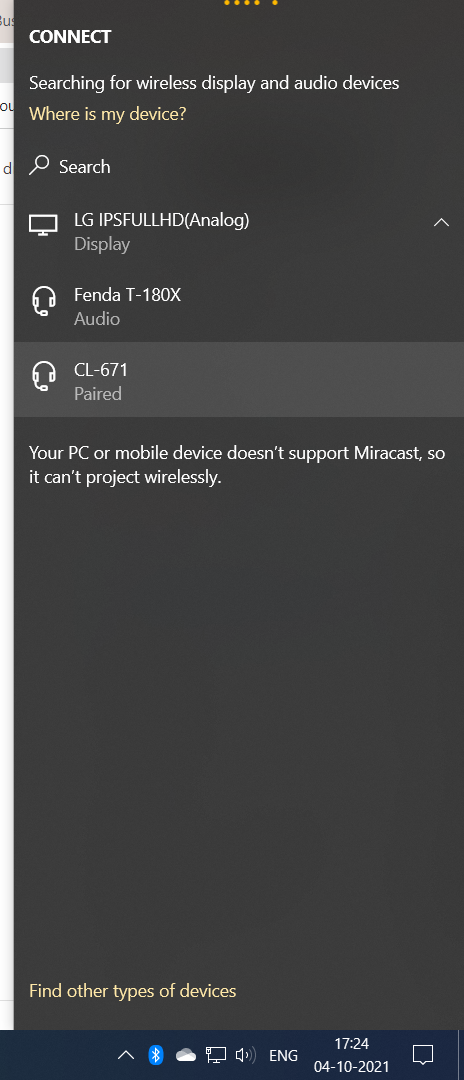
内容
问题
- 蓝牙图标在系统托盘中不可见。
- 请求的无线设备,如蓝牙扬声器、鼠标、耳机、手机、健身追踪器等,将无法工作。
- 蓝牙已配对但断开连接。
- 未找到合适的驱动程序。内置蓝牙硬件不工作。
- 无法识别蓝牙USB 适配器。
解决方案
在继续执行详细步骤之前,请检查以下列表。
- 您的笔记本电脑是否有蓝牙硬件和软件设置?
- 如果没有,您的蓝牙USB Dongle 是否连接到笔记本电脑?
- Windows 和蓝牙设备是否已配对?
- 您是否为Windows 7 安装了蓝牙驱动程序?
- 是否支持Windows 10 蓝牙驱动程序?
- 您是否检查了您的笔记本电脑制造商网站上的驱动程序?
- Microsoft 驱动程序是否适合您?
如果Windows 蓝牙在10 或8.1 或7 中不起作用,您可以尝试这些解决方案。
检查蓝牙硬件是否存在
大多数笔记本电脑和最近的Windows 台式机都有内置的蓝牙硬件。要解决上述问题,您需要同时启用蓝牙硬件和软件。
通常,笔记本电脑上会提供一个滑块来切换蓝牙选项。然后相应的指示灯会发光。

对于没有蓝牙技术的旧台式机或电脑或笔记本电脑,您需要购买蓝牙USB 适配器或适配器。它使发送和接收无线信号。
如果缺少任何一个硬件,您将无法听到音乐或发送蓝牙信号。
在Windows 中启用蓝牙选项
如果不是,请打开蓝牙设置。它在Windows 10 或8.1 或7 中有所不同。采取适当的步骤来启用此选项。
如果蓝牙硬件已启用且软件设置已开启,则您应该会在系统托盘中看到蓝牙图标。这表明上述两个步骤都已完美完成并且可以正常工作。
检查蓝牙驱动程序– Windows 蓝牙不工作
- 在Windows 10 或8.1 或7 中打开设备管理器。在运行对话框(Win + R) 框中键入devmgmt.msc。
- 单击计算机名称以查看所有设备。
- 蓝牙部分应该是可见的。
- 在此之下,蓝牙设备驱动程序是可见的。
在声音、网络下,您还可以找到列出的蓝牙设备。
修复Windows 蓝牙不工作
如果在任何情况下,蓝牙蓝色图标不可见、设备驱动程序不可见或音频未播放,请尝试这些故障排除步骤。如果您有蓝牙USB 加密狗,这些步骤会很详细——内置蓝牙硬件同样适用。
- 断开USB 集线器并重新连接。
- 移除连接到USB 集线器的蓝牙适配器并重新插入。
- 打开USB 插座的开关。
- 现在,蓝牙图标应该出现在系统托盘中。
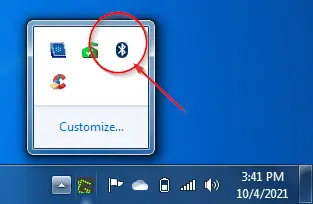
- 右键单击它,所有蓝牙选项都应该可见。
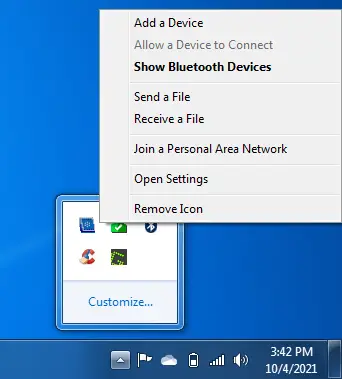
- 添加蓝牙扬声器并单击显示蓝牙设备。
- 蓝牙设备应该是可见的。
您还可以转到控制面板> 设备和打印机> 蓝牙设备。 - 右键单击蓝牙扬声器图标和声音设置。
- 其他选项可用。
A. 高级操作
B. 故障解决
C. 删除设备
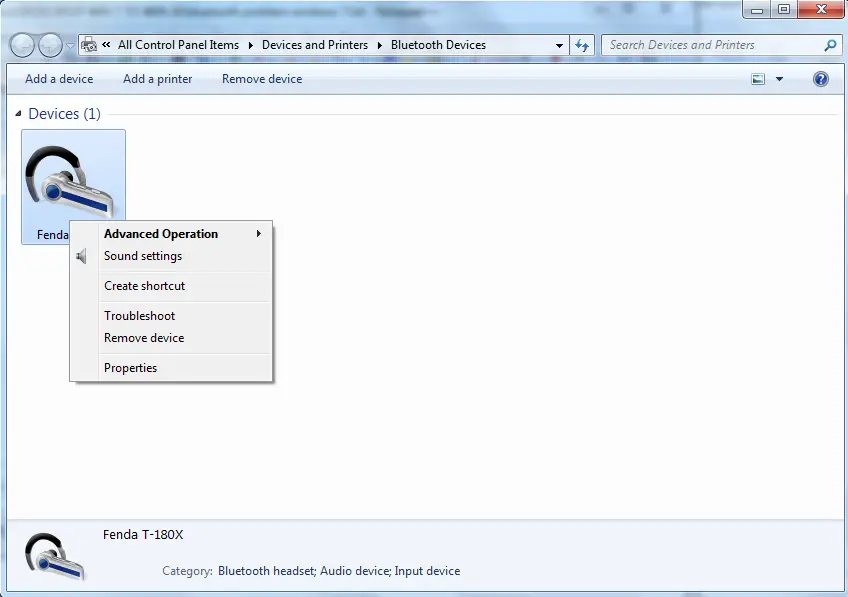
将蓝牙耳机设为默认播放设备
- 声音属性窗口将打开。
- 如果您不通过蓝牙扬声器听音乐,则该设备不是默认设备。
- 右键单击蓝牙扬声器耳机或扬声器图标并将其设置为默认设备。
您还可以尝试其他一些故障排除步骤。
尝试前面提到的故障排除选项。
移除设备并再次扫描蓝牙设备。 - 在高级操作下,您可以连接到音频同步设备。
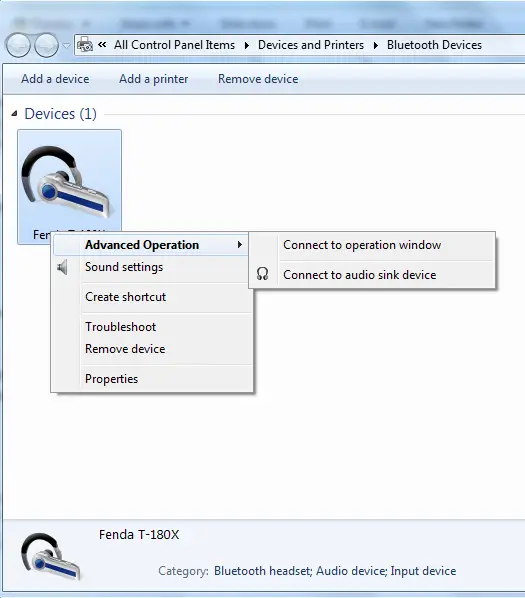
右键单击蓝牙扬声器图标,然后单击“属性”。
单击服务选项卡。
提供以下蓝牙服务。
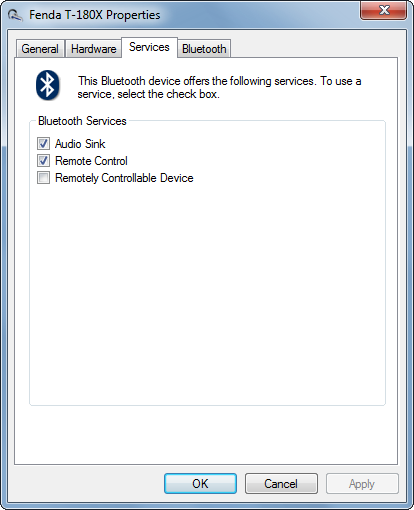
- 音频接收器
- 偏
- 远程控制设备。
取消选中每个选项并再次检查。如果蓝牙驱动程序不存在,这可能会安装它们。
现在声音属性窗口中的蓝牙耳机设备应该有默认播放设备。
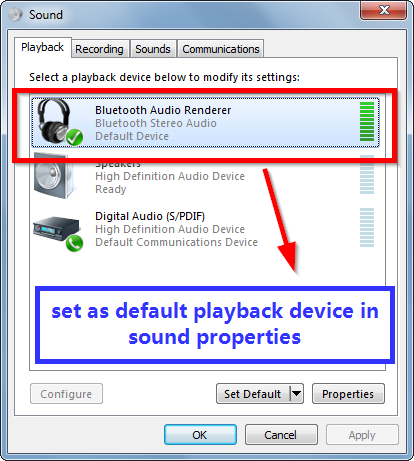
将其设置为默认值。
启用蓝牙发现
如果您的Windows 计算机支持蓝牙硬件和软件,但无法连接到其他蓝牙设备,如扬声器、耳机、智能手机、条形音箱、键盘、鼠标等,您可以选中此选项。
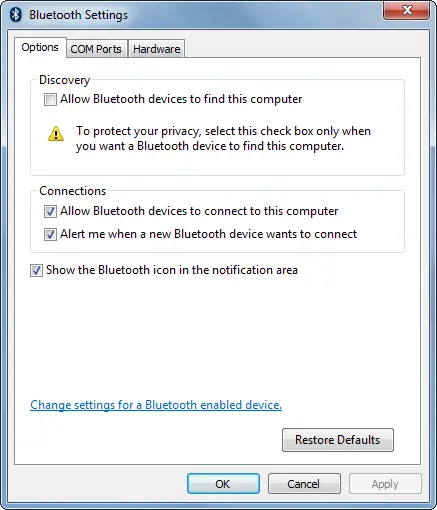
蓝牙驱动程序– 更新它们
- 如果您长时间仍在使用旧的蓝牙版本驱动程序,那么是时候更新Windows 10 了。
- 即使在Windows 7 中,某些适配器也需要更新。内置设备也需要最新的更新。
- 在设备管理器中右键单击蓝牙设备,然后单击更新驱动程序软件。
- 让Windows 自动搜索和更新驱动程序。
- 如果这没有帮助,您可以尝试使用驱动程序更新工具,例如CCleaner、DriverEasy、DriverBooster 等。
- 作为最后的手段,您可以手动将它们更新为Microsoft 驱动程序。
Windows 10 或8.1 或7 中的蓝牙疑难解答
在某些情况下,我们无法识别蓝牙连接问题。
尝试运行Windows 7 或10 中可用的默认蓝牙故障排除程序。
它会自动运行。停止,重启一些服务。
它也可能卸载蓝牙适配器并重新安装它们。
再次检查您是否可以从蓝牙扬声器中听到音频。
重启蓝牙支持服务
同时按下Win + R 键并输入services.msc。
在“服务”窗口中,找到“蓝牙支持服务”服务。
重新启动它。停止和开始。
它应该解决一些蓝牙连接问题。
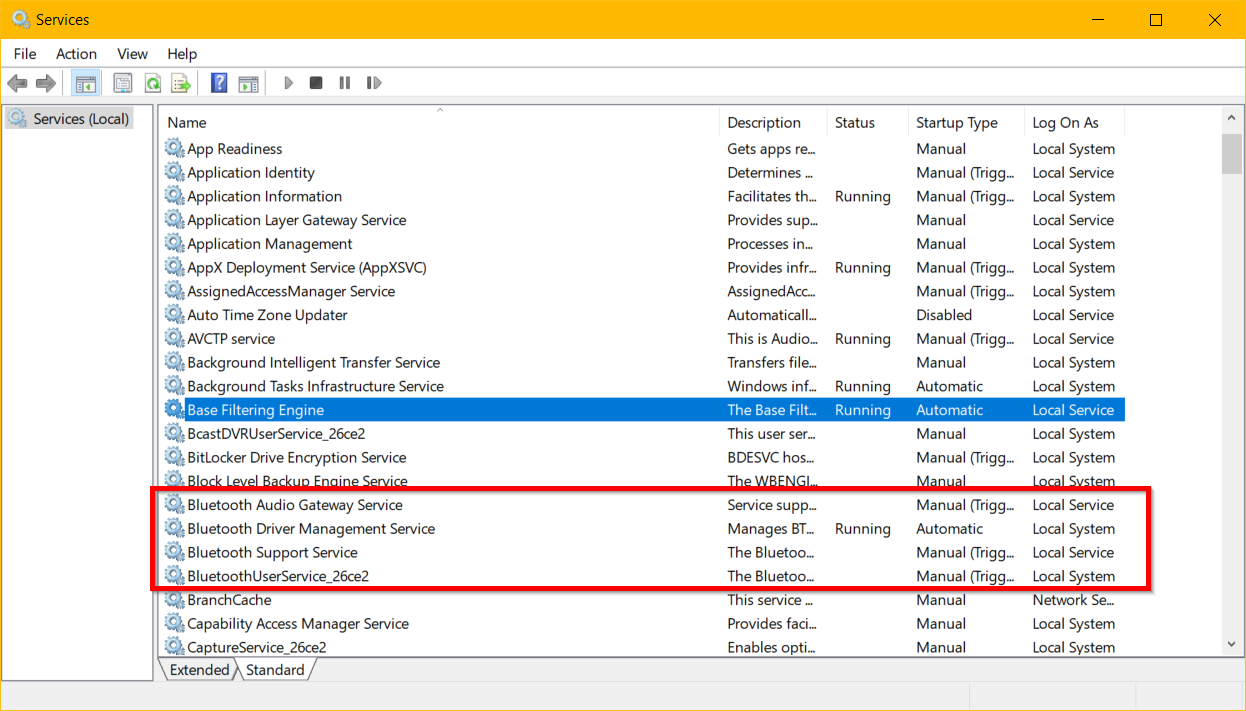
蓝牙音频网关服务是另一个用于音频设备的服务。你也可以做到的。
返回系统还原点
如果在更新之前或在早期版本中,如果蓝牙连接正常,您可以进行系统还原。
您始终可以使用Windows 模块创建系统还原点。
否则,如果需要,类似CCleaner 的工具会创建系统还原点。
它将回滚蓝牙驱动程序版本和其他系统文件。标准文件不会受到影响。

![Windows 蓝牙不工作– 10、8.1 和7 [解决了]](https://oktechmasters.org/wp-content/uploads/2021/11/25505-bluetooth-setting-on-windows-10.png)






